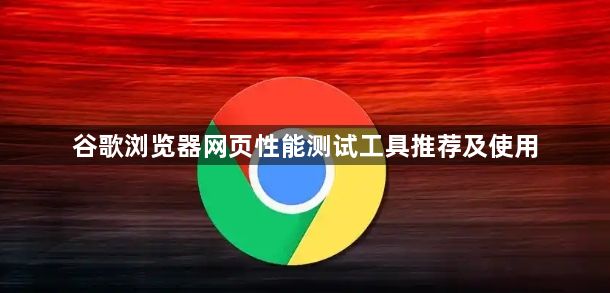
一、Chrome DevTools(开发者工具)
1. 启动方式:在Chrome浏览器中,按下F12键或点击右上角菜单中的“更多工具”,选择“开发者工具”。
2. 功能特点:这是Chrome浏览器内置的工具,无需额外安装。可实时查看网页加载过程,包括各个资源的加载时间、大小等信息,还能进行性能分析、生成性能报告等。比如在“Network”面板中,能清晰看到页面上每个元素加载的详细情况,帮助找出加载缓慢的资源。
3. 使用方法:打开开发者工具后,切换到“Performance”面板,点击“录制”按钮,然后刷新页面,进行一些操作后再次点击“停止”按钮,即可生成性能报告,报告中会显示页面的帧速率、脚本执行时间等关键指标。
二、Lighthouse
1. 启动方式:可以通过Chrome浏览器自带的开发者工具中使用,在开发者工具中切换到“Lighthouse”面板;也可在命令行中输入`npm install -g lighthouse`进行全局安装,然后在命令行中输入`lighthouse [URL]`来对指定网址进行测试。
2. 功能特点:由谷歌开发,是一款开源的性能测试工具。能够对网页的性能、可访问性、最佳实践、SEO等方面进行全面评估,并生成详细的报告,提供针对性的优化建议。例如,它会指出哪些资源可以压缩、哪些图片可以进行懒加载等。
3. 使用方法:若在浏览器中直接使用,打开要测试的网页,按下F12打开开发者工具,切换到“Lighthouse”面板,点击“生成报告”按钮,工具会自动分析当前网页,生成报告。若在命令行中使用,安装完成后,在命令行中输入`lighthouse [URL]`,其中`[URL]`为要测试的网页地址,等待测试完成后,会在当前目录下生成一个HTML格式的报告文件。
三、SiteSpeed
1. 启动方式:可通过docker镜像或npm方式来使用。使用npm安装时,在命令行中输入`npm install -g sitespeed.io`进行全局安装;使用docker时,需要先安装docker,然后在命令行中拉取相应的镜像并运行。
2. 功能特点:这是一款开源的监控和检查网站性能的工具,可以根据需要选择适合自己的工具组合来进行性能测试。它能够模拟用户访问网站的行为,从多个角度评估网站性能。
3. 使用方法:以npm安装为例,安装完成后,在命令行中输入`sitespeed.io [URL]`,其中`[URL]`为要测试的网页地址,工具会开始对指定网址进行性能测试,并生成详细的报告,报告中包含页面加载时间、资源请求情况等多方面的信息。

